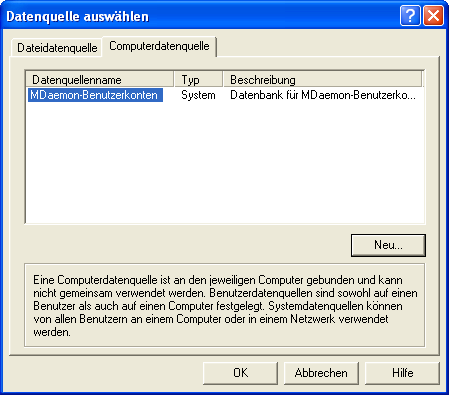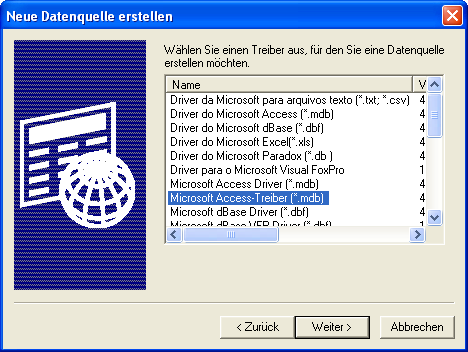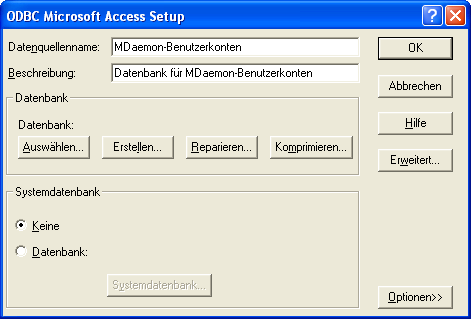Um eine neue ODBC-Datenquelle zu erstellen, gehen Sie folgendermaßen vor:
| 1. | Klicken Sie im Konfigurationsdialog Benutzerdatenbank () auf Daten der Benutzerkonten in einer ODBC-Datenbank speichern, und klicken Sie dann auf Einrichten, um den ODBC-Auswahlassistenten aufzurufen. |
| 2. | Klicken Sie auf Neuer DSN, um den Dialog zur Auswahl einer Datenquelle aufzurufen. |

| 3. | Wechseln Sie auf die Registerkarte Computerdatenquelle, und klicken Sie auf Neu..., um den Dialog Neue Datenquelle erstellen aufzurufen. |
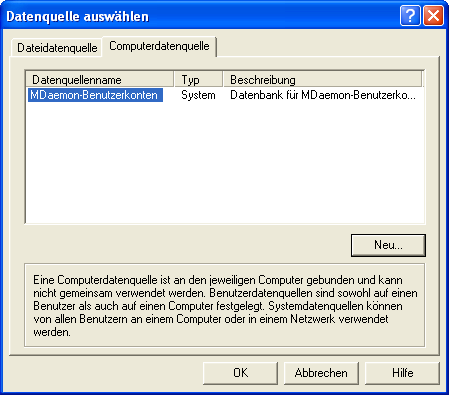
| 4. | Wählen Sie Systemdatenquelle, und klicken Sie auf Weiter. |

| 5. | Wählen Sie den Datenbanktreiber, den Sie zur Erstellung der Datenquelle nutzen wollen, und klicken Sie auf Weiter. |
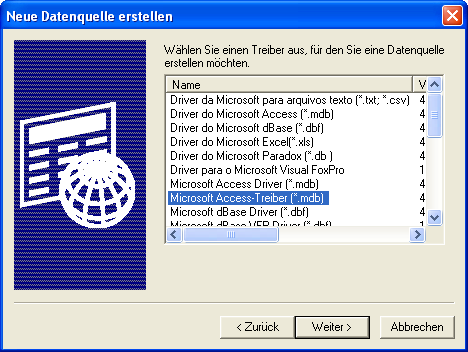
| 6. | Klicken Sie auf Fertig stellen, um den Konfigurationsdialog für den Datenbanktreiber aufzurufen. Das Erscheinungsbild dieses Konfigurationsdialogs hängt von dem ausgewählten Treiber ab (unten wird beispielhaft der Dialog für Microsoft Access gezeigt). |
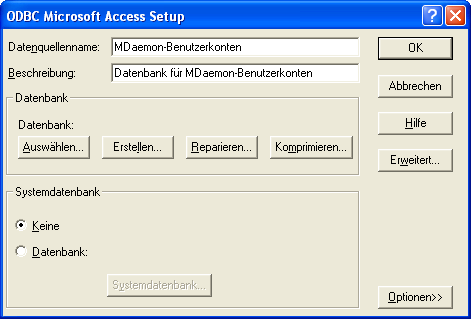
| 7. | Bestimmen Sie einen Datenquellennamen für Ihre neue Datenquelle, und tragen Sie alle anderen Informationen ein, die der Datenbanktreiber abfragt (beispielsweise für Erstellung und Auswahl einer Datenbank, Auswahl eines Verzeichnisses oder Servers usw.). |
| 8. | Klicken Sie auf OK, um den Dialog des Datenbanktreibers zu schließen. |
| 9. | Klicken Sie auf OK, um den Dialog zur Auswahl einer Datenquelle zu schließen. |
Siehe auch:
Benutzerdatenbank
ODBC-Auswahlassistent - Benutzerdatenbank